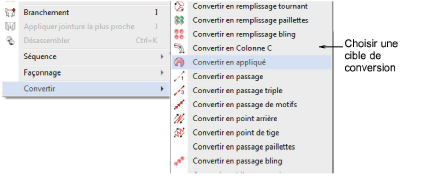
Vous pouvez convertir des objets vectoriels en objets de broderie en cliquant à droite sur un objet sélectionné et en sélectionnant Convertir > ... à partir du menu contextuel.
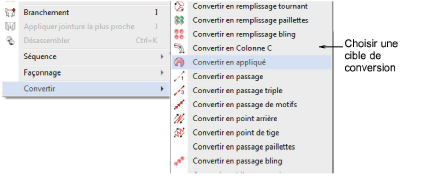
L’objet ainsi créé adopte le type, la couleur et les propriétés d’objet paramétrés pour cette méthode d’entrée. Les objets vectoriels peuvent être convertis en appliqué. Vous pouvez aussi créer des objets contenant des points tournants en ajoutant des angles de point directement aux objets vectoriels.
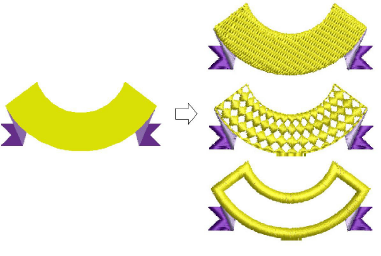
Vous pouvez facilement convertir des objets de Colonne A/B en Remplissage complexe ou Remplissage tournant. Cette option s’avère très pratique lors du processus d’édition. Par exemple, comme les effets de remplissage en courbe ne peuvent être utilisés qu’avec des objets de Remplissage complexe, vous pouvez les ajouter à des formes d’Colonne A ou B en convertissant ces dernières en Remplissage complexe. En outre, quand on redimensionne des dessins de broderie, une forme d’Colonne A ou B peut devenir trop grande pour le Satin tournant. En convertissant en Remplissage complexe ou Remplissage tournant, vous pouvez appliquer du Tatami constant ou tournant, ou un autre type de point de remplissage.

Vous pouvez changer un objet de Appliqué ou un objet vectoriel en un objet de remplissage complexe de la même manière. Vous pouvez également convertir Remplissage complexe en Remplissage tournant. Si vous convertissez en Remplissage tournant, une invite vous demandera de saisir plusieurs angles de point et de presser la touche Retour.

Note : Si un type de point actuel n’est pas applicable à l’objet cible – par exemple le point Contour – le Satin sera substitué. Si le type de sous-couche n’est pas applicable – par exemple Passage central – Zigzag sera utilisé.